Monitorujte testovanie pre použiteľnosť

- 1781
- 382
- Štefan Šurka
Monitor je jednou z najdôležitejších komponentov počítača, pretože je to ten, kto je zodpovedný za krásu obrázka. Bez ohľadu na to, aké úžasné a výkonné je grafická karta vo vašom počítači, bez dobrého monitora, ktorý si dokáže predstaviť grafiku v celej svojej sláve, nemôžete urobiť. Ale okrem toho, aký dobrý je monitor z hľadiska jeho charakteristík, je dôležité, ako je funkčné, pretože akékoľvek vybavenie môže byť chybné alebo zlyhanie z rôznych dôvodov. V tomto článku budeme podrobne zvážiť, ako skontrolovať pracovnú kapacitu, rozbité pixely a ďalšie možné problémy. Začnime. Ísť!

Ak si kúpite nový alebo už bývalý monitor použitia, nezabudnite ho starostlivo skontrolovať. Nižšie uvedené tipy vám pomôžu identifikovať akékoľvek možné problémy a problémy.
Začnite skúmaním káblov. Banálne poškodenie káblov je jedným z najbežnejších problémov. Ak je všetko v poriadku, pripojte monitor k počítaču a zapnite ho. Majte na pamäti, že aj keď je obrazovka nová, môže byť na ňom rozbité pixely.
Vizuálna kontrola
Táto metóda bude obzvlášť relevantná, keď sa monitor skontroluje v obchode alebo zakúpený z ruky a schopnosť používať špeciálny softvér a online služby.
Táto metóda testovania je z hľadiska implementácie pomerne jednoduchá. Jeho podstatou je zobraziť monofonické obrázky niekoľkých rôznych farieb na obrazovke monitora. Menovite:
- čierna;
- biely;
- červená;
- zelená;
- Modrá.

Pre týchto 5 farieb je štandardom pre takýto postup. Tým, že ich vezmete na displej a zahrnutím celého režimu na sklade, nájdete možné rozbité, mŕtve, pálenie alebo zaseknuté pixely na vlastné oči.
Predtým je potrebné zodpovedajúce obrázky zaznamenať na USB Flash Drive a prísť s ním do obchodu alebo k predajcovi použitého monitora.
Testovacie programy
Nájdete ich očami, ale toto nie je najlepší prístup, pretože na moderných obrazovkách s vysokým rozlíšením a vysokou hustotou pixelov bude veľmi problematické to urobiť. Našťastie existujú špeciálne programy, ktoré vám umožňujú rýchlo a efektívne odhaliť chybu.
Test Tireal TFT
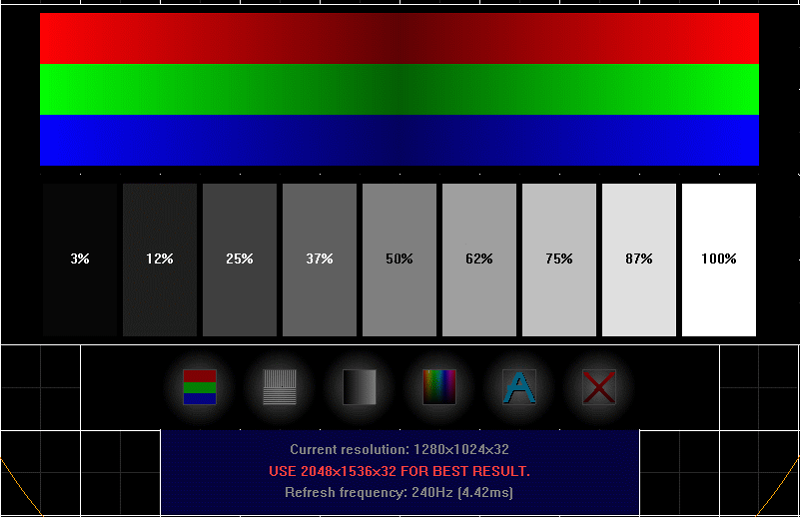
Jedným z najpopulárnejších softvérových produktov tohto druhu je pneumatika TET Test Utility. Práca s týmto programom je veľmi jednoduchá. Spustite následne každý z dostupných testov. Sú ich štyria. Začína sa začať s cestami základných farieb, ktoré vám umožní zistiť, ktoré pixely sa nezobrazujú z hlavnej línie farieb (červená, čierna, modrá, zelená, ružová, biela). Spravidla je tento test dostatočný, ale nebude nadbytočné začať zvyšok, takže kontrola je rovnako efektívna a úplná.
Test Tireal TFT umožňuje skontrolovať obrazovku na neprítomnosť alebo prítomnosť hluku, ako dobre sa zobrazuje sivá farba a všetky jej odtiene. Ak sa chystáte pracovať na počítači s grafikou, nezabudnite spustiť test RGB. Tento softvérový produkt umožňuje úplne skontrolovať operačný monitor, takže sa odporúča používať funkčnosť testu Tireal TFT na maximum.
Tester s mŕtvymi pixelmi
Program s logickým názvom, ktorý plne odhaľuje funkcie a účel nástroja. Je jedným z najobľúbenejších softvérových riešení vo svojom segmente. Je však lepšie sťahovať softvér prostredníctvom oficiálnych webových stránok vývojára a nie na zdrojoch tretích strán, aby nezachytil žiadny vírus.
Ak chcete skontrolovať rozbité pixely alebo zakúpený monitor, musíte vykonať nasledujúce postupy:
- Spustiť aplikáciu. Nepotrebuje inštaláciu. Toto je jednoduchá užitočnosť s dobrou funkciou.
- Otvorte sekciu „Pettern“, cez ktorú je vybratý potrebný režim testovania.
- Kliknite na tlačidlo „Výber farby“. Týmto vyberie farbu pre analýzu pixelov.
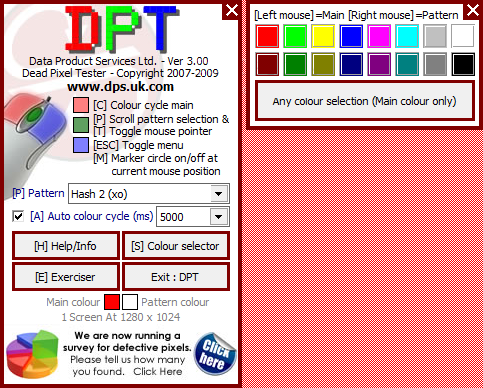
- Ak kliknete na automatický farebný cyklus, začne sa funkcia meniacich sa režimov, ktorá tiež nezasahuje do komplexného testovania displeja.
- Teraz zostáva len preto, aby sa zabezpečilo, že body sa na obrazovke nezobrazujú, ktoré nezodpovedajú nainštalovanému pozadiu v programe.
Pomocou funkcie špeciálneho cvičenia, ktorá je zapnutá na zodpovedajúcom tlačidle v ponuke Utility, nájdete problémové pixely v konkrétnych častiach obrazovky. Na displeji, ktorá sa pohybuje po obrazovke, je vytvorená obdĺžniková zóna, čím sa nachádza rozbité pixely.
Ismylcdok
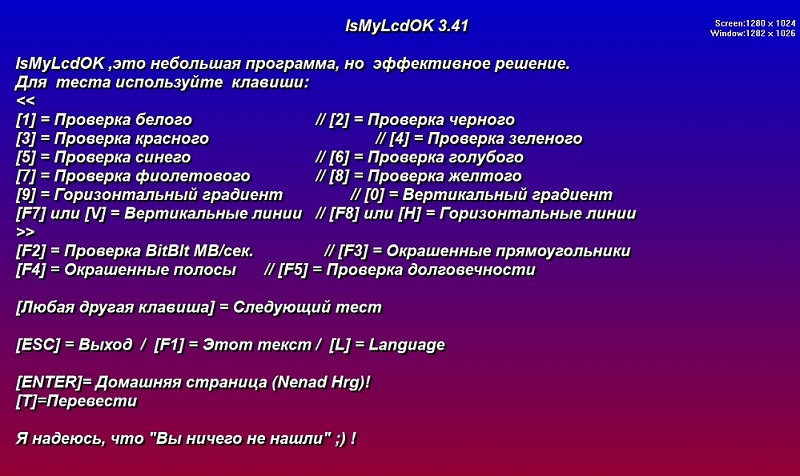
Hodný program, s ktorým môžete vykonať úplnú diagnózu matrice, určujúc v ňom rozbité pixely. Je úplne zadarmo, inštalácia nevyžaduje.
Pri prvom uvedení na trh nástroj demonštruje príručku pre používateľa s krokom -Bep pre používateľa.
Na spustenie kontroly musíte vyzbrojiť iba 4 kľúče. Toto sú tlačidlá F2-F5. Zmena prevádzkového režimu, na obrazovke sa zobrazuje iné pozadie a obrázky, s ktorými sú identifikované problémy s pixelami.
Prezentované programy majú veľké množstvo analógov. Okrem toho pracujú na rovnakom princípe.
Online služby
Užívateľ má tiež skvelú príležitosť na spustenie testovania monitora, má iba pripojenie na internet. Nie je nainštalovaný a načítaný pomocný softvér.
Medzi online službami na testy na rozbitých pixeloch sú aj ich obľúbené.
Monteon
Umiestnený ako multifunkčný nástroj, ktorý umožňuje kalibráciu monitorov. Prostredníctvom tejto služby môžete podrobne skontrolovať veľa parametrov displeja. A nielen počítač, ale aj mobilné zariadenie.
Existujú rôzne testovacie režimy, ktoré kontrolujú:
- ostrosť;
- geometria;
- jas;
- kontrast;
- gradienty;
- blikanie;
- vykreslenie farieb;
- chybné pixely.
Aby ste sa ubezpečili, že neprítomnosť problematických pixelov alebo ich nájdenie včas pomocou služby Monteon musíte urobiť nasledujúce akcie:
- Otvorte hlavnú stránku webu nástroja a kliknite na tlačidlo „Štart“.
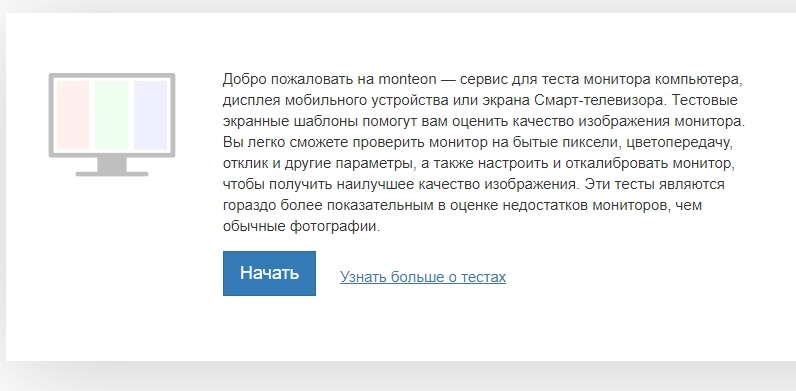
- Potom služba automaticky otvorí prehľadávač v plnom režime. Ak sa to z nejakého dôvodu nestalo, stačí kliknúť na zodpovedajúce tlačidlo v dolnej časti obrazovky.
- Wandworms v strede na paneli s nástrojmi alebo jednoduché kľúče uprostred stránky začínajú otáčať vstavané snímky.
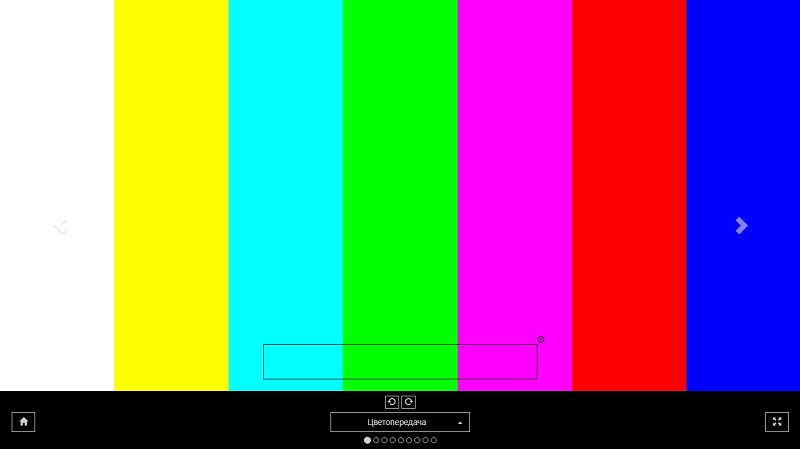
- Pri liste cez obrázky opatrne sledujte obrazovku a sledujte možné rozbité pixely.
Toto však nie je jediná online služba, ktorú môžete použiť.
Šatka
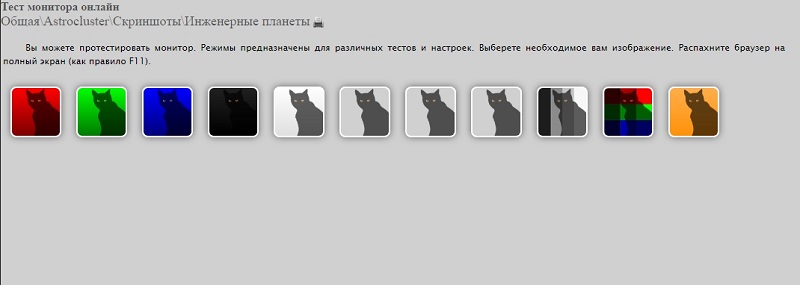
Názov stránky je spôsobený obrázkami s mačkami na hlavnej stránke stránky. Vďaka tomu je atraktívnejším a nezabudnuteľným.
Ak chcete skontrolovať stav displeja, potrebujete:
- Prejdite na hlavnú stránku;
- Rozšírte okno v hornej časti obrazovky;
- Ikony na ovládacom paneli musia striedavo zmeniť snímky;
- Aby panel zmizol, mali by ste kliknúť na prázdnu oblasť stránky.
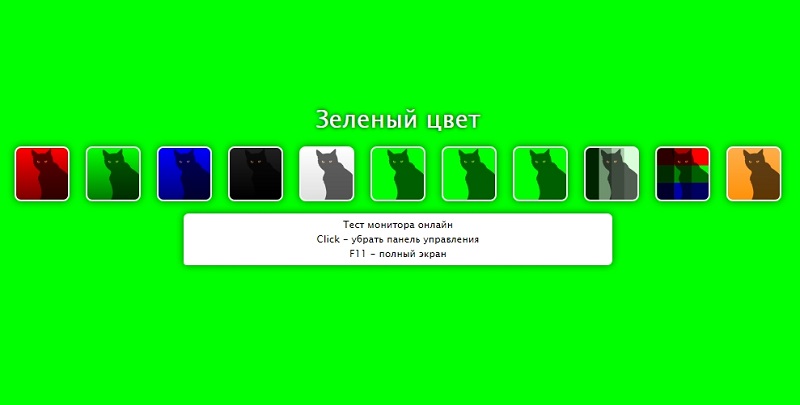
Každý test na tejto stránke má podrobné vysvetlenie. Zobrazuje sa vo forme tipov. Ak používateľ prvýkrát prešiel na tento zdroj a nikto netestoval displej na problémových pixeloch, dôrazne sa odporúča prečítať si všetky tipy.
Toto je univerzálna služba, ktorá je vhodná na kontrolu počítačov, notebookov a mobilných zariadení.
Test monitorovania márnosti
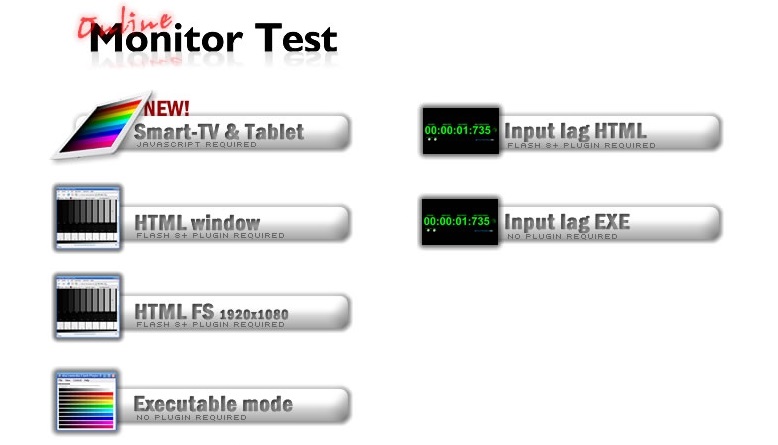
Pomerne populárna online služba, s ktorou môžete ľahko určiť prítomnosť problémov s zobrazením obrázka na obrazovke monitora alebo notebooku.
Ak chcete začať tento nástroj, mali by ste prejsť na oficiálnu webovú stránku. Tu na hlavnej stránke vyberte sekciu okna HTML. Je to on, kto je zodpovedný za testovanie pixelov.
Prostredníctvom ponuky, ktorá klesá na vrchol, musíte zmeniť obrázky pre cesto. Ak sa nezobrazia žiadne body, ktoré sa nelíšia vo farbe, monitor funguje a v matrici nie sú žiadne rozbité pixely.
Bohužiaľ je nepravdepodobné, že bude možné vykonať úplné testovanie priamo v obchode. Ako už bolo opísané vyššie, detekcia rozbitých pixelov vyžaduje špeciálny softvér, ktorý vám s najväčšou pravdepodobnosťou poskytne v obchode, takže by sa mal skontrolovať týmto aspektom už doma už doma. Ale aj v obchode môžete vykonať pomerne rozsiahle testovanie.
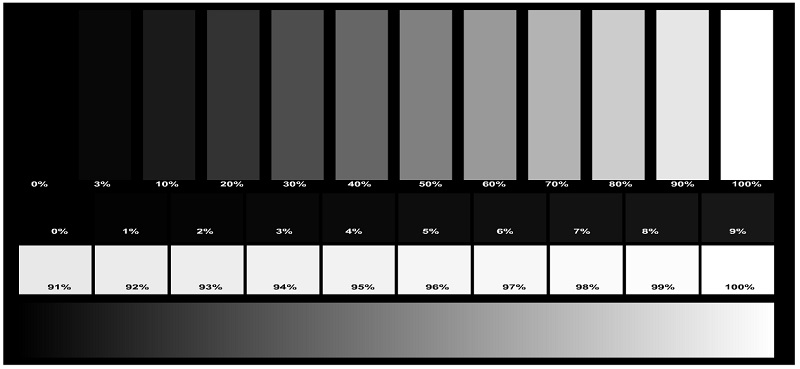
Začnite blikaním. Prejdite do nastavení obrazovky a nastavte nižšie hodnoty pre jas a kontrast. Takže blikanie bude oveľa ľahšie zistiť. Potom zapnite nejaké video a pozorujte, či sa objavia nejaké artefakty. Artefakty sa vzťahujú na pllaffy, ktoré sa vyskytujú počas pohybu objektov na obrazovke. Ďalej pozrite sa, ako sa obrázok zobrazuje v rôznych uhloch sledovania. Slepo niečo na obrazovke zistí, či sa objaví oslnenie. Nezanedbávajte zvuky, ktoré monitor v procese vydáva. Akýkoľvek nepochopiteľný alebo príliš hlasný hluk naznačuje, že tento produkt je zle zostavený alebo niečo v ňom nefunguje tak, ako by mal.
Teraz viete, ako skontrolovať monitor, či nie je výkon pomocou počítača a bez neho priamo v obchode. Prečítajte si v komentároch, či bol tento článok pre vás užitočný, zdieľajte s ostatnými používateľmi svoju radu v tomto probléme a opýtajte sa, či niečo zostáva nepochopiteľné.
- « Internetové ladenie na Android rýchlo, ľahké, prístupné pre všetkých
- Dostupné spôsoby aktualizácie OS Android na tabletoch »

